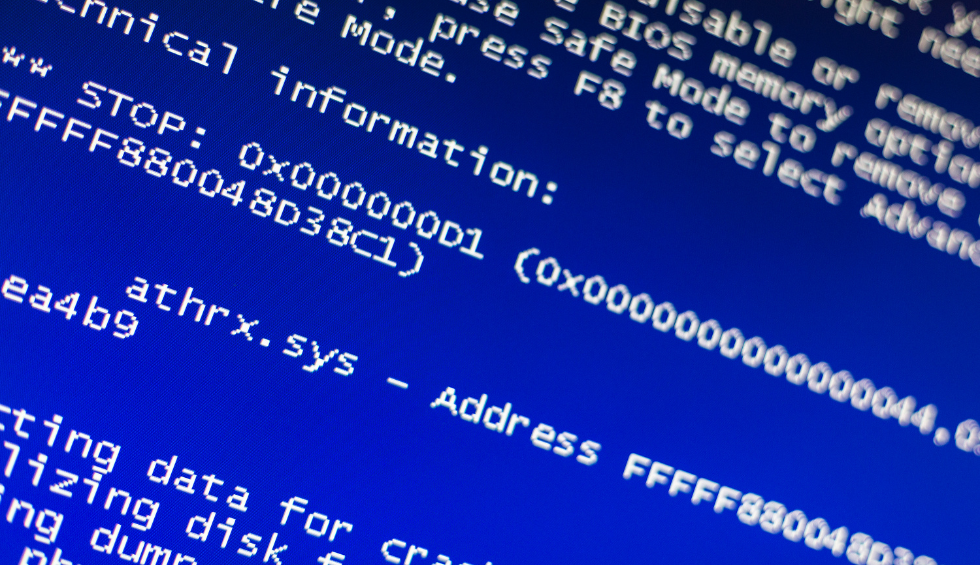[vc_row][vc_column width=”1/1″][vc_column_text]La nueva versión del sistema operativo de Microsoft Windows 8 nos propone una forma de arranque de nuestro equipo completamente diferente a la tradicional, suprimiendo el botón de Inicio de Windows del escritorio del usuario.
Sin embargo, puesto que este cambio no está contentando a la mayoría de los internautas en nuestro artículo de hoy para el blog te explicaremos, de forma detallada, los pasos a seguir para volver a insertar este menú de inicio en tu Windows 8 de un modo muy sencillo.[/vc_column_text][vc_column_text]
¿Cómo configurar de forma manual el sistema de Windows 8 para que se inicie directamente en el escritorio de nuestro PC?
Hay varias formas para poder configurar de nuevo el menú de inicio en el escritorio de nuestro sistema de Windows 8. A continuación te las detallamos:
- A través del administrador de tareas inmediatamente después de hacer el inicio de sesión.
Pasos a seguir:
- Abre el Programador de tareas, con la herramienta de Ejecutar (Windows + R) y escribe “control schedtasks” pulsa el botón de aceptar.

En el panel que se desplegará elige: “Crear tarea”

Desígnale un nombre que quieras y selección el botón “Nuevo” en la opción de Desencadenadores seleccionando también en Iniciar la tarea: “Al iniciar la sesión”.
En la pestaña de Acciones pulsa el botón “Nuevo” y escribe en el nombre del programa: explorer.exe. Guárdalo y habrás completado el proceso.
Modificando el registro de inicio de sesión del Windows 8:
Pasos a seguir:
Abre Regedit , para ello pulsa la teclada Windows + R.
En la casilla de abrir escribe: regedit y pulsa aceptar.
Navega hasta la clave: HKEY_LOCAL_MACHINE\SOFTWARE\Microsoft\Windows NT\CurrentVersion\Winlogon
En el panel derecho haz un doble clics en el valor Shell y sustituye el valor explorer.exe por:
explorer.exe /select,explorer.exe
Reinicia y habrás completado el proceso.
Descargando Classic Shell para recuperar nuestro menú de inicio.
Se trata de una aplicación de software libre que puedes descargar a través de http://www.classicshell.net/ y que nos permite insertar en nuestro escritorio el botón de inicio de Windows con tres estilos predeterminados, y también personalizar al completo todos los elementos del menú.

Pasos a seguir:
Abre el panel de configuración, selecciona la casilla “All Settings”, abre la pestaña de “Windows 8 settings” y deselecciona la casilla: “Skip Metro screen”.
Creando una barra de herramientas “Programas”:
Una alternativa rápida es crear una nueva barra de herramientas en la barra de tareas.
Pasos a seguir:
Con el botón derecho del ratón sobre la barra de tareas selecciona la opción: “Barras de herramientas” y dentro de esta “Nueva barra de herramientas”.
En el rectángulo Carpeta copia: “C:\ProgramData\Microsoft\Windows\Start Menu\Programs”
Por último usa la opción “Seleccionar carpeta” y tendrás de nuevo instalada la nueva barra de menú, similar a las del Windows clásico.
Por último usa la opción “Seleccionar carpeta” y tendrás de nuevo instalada la nueva barra de menú, similar a las del Windows clásico.
Usando el menú Win-X:
Para usarlo pulsa las teclas “Windows” y “X”. Navega hasta la posición de la clave “HKEY_CURRENT_USER\Software\Microsoft\Windows\CurrentVersion\Explorer”.
Una vez encontrada selecciona mediante un clic con el botón derecho “Nuevo” y tras esto “Clave”.
Desígnala con el nuevo nombre de Serialize.
Tras esto, en el panel situado a la derecha, también a través de un clic con el botón derecho, selecciona: “Nuevo” y “Valor de DWORD (32 bits)”.
Identifícalo con el nombre: StartupDelayInMSec y comprueba que su valor es 0.
Por último necesitarás reiniciar el equipo para aplicar correctamente los cambios.
Si os ha gustado el articulo haz click en Me gusta.
[/vc_column_text][/vc_column][/vc_row]